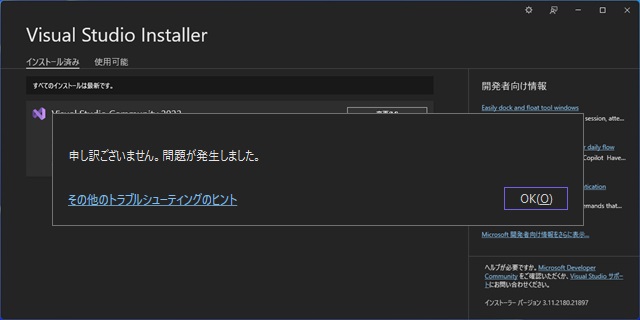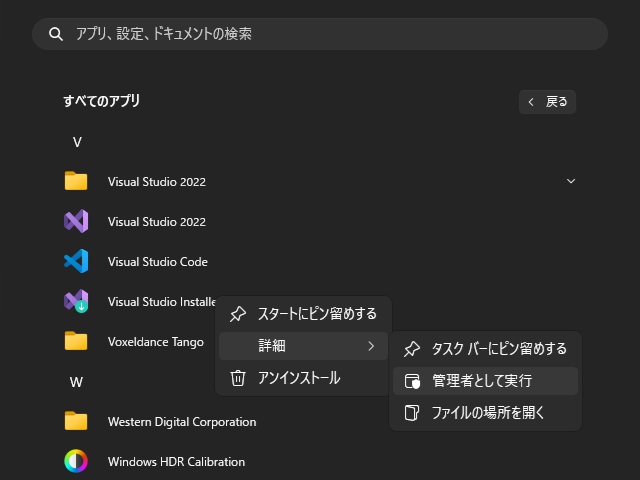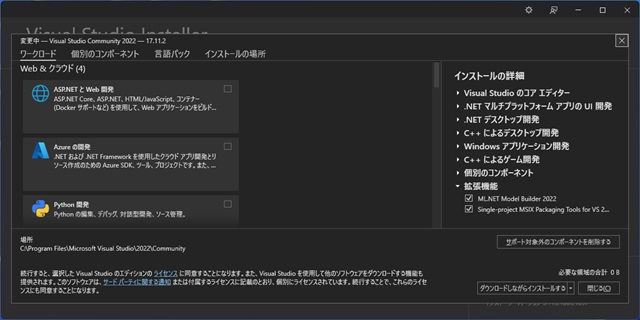Visual Studio Installerでコンポーネントの追加や変更時などで[申し訳ありません。問題が発生しました。]メッセージが表示されて操作を続行できない場合の対処法を備忘録的に投稿します。
[申し訳ございません。問題が発生しました]
Visual Studioで作成するプロジェクトのテンプレートを追加したり利用する言語の変更などを行う際に[申し訳ありません。問題が発生しました。]メッセージが表示されて操作を続行できない場合があります。
画面には[OK]ボタンしか表示されないために、次に何を行うのか迷ってしまいます。
管理者として実行する
以前はそんな必要が無かったはずですが、Visual Studio Installerを実行する際の権限を昇格させておくとエラーを改善することが可能です。
具体的には次の手順で行います。
1.[スタート|すべてのアプリ|Visual Studio Installer]メニューを右クリックして表示されたポップアップメニューで[詳細|管理者として実行]を選択します。
2. 表示された[Visual Studio Installer]画面で[変更]操作などを行います。
以上の手順で[申し訳ありません。問題が発生しました。]メッセージの表示がなくなります。
まとめ
短い記事になりましたが、Visual Studio Installerでコンポーネントの追加や変更時などで[申し訳ありません。問題が発生しました。]メッセージが表示されて操作を続行できない場合の対処法について書きました。
表示された場合には[Visual Studio Installer]を終了して、管理者として実行させることで改善する場合があります。
[Visual Studio Installer]で[申し訳ありません。問題が発生しました。]メッセージが表示されて困っている人の参考になれば幸いです。
スポンサーリンク
最後までご覧いただき、ありがとうございます。